תקן את עוצמת הקול יורד או עולה אוטומטית ב-Windows 10
Miscellanea / / November 28, 2021
האם אתה נתקל בבעיות עם כוונון אוטומטי של עוצמת הקול במחשב שלך? זה יכול להיות ממש מעצבן, במיוחד כשאתה רוצה להאזין למוזיקה או לפודקאסט האהובים עליך. אל תדאג! במאמר זה, אנחנו כאן עם מדריך מושלם בנושא כיצד לתקן את עוצמת הקול יורדת או עולה אוטומטית ב-Windows 10.
מהי בעיה בכוונון עוצמת קול אוטומטי?
משתמשים מסוימים דיווחו שעוצמת הקול של המערכת יורדת או עולה אוטומטית ללא כל התערבות ידנית. לדברי חלק מהמשתמשים, בעיה זו מתרחשת רק כאשר יש להם חלונות/כרטיסיות רבים פתוחים שמשמיעים צליל.
אנשים אחרים חושבים שהנפח גדל באקראי ל-100% ללא סיבה כלל. ברוב המקרים, ערכי מערבל עוצמת הקול נשארים זהים לבעבר, למרות שעוצמת הקול השתנתה באופן גלוי. מספר עצום של דיווחים מצביעים גם על כך ש-Windows 10 עשויה להיות אשמה.
מה גורם לעוצמת הקול לרדת או לעלות באופן אוטומטי ב-Windows 10?
- אפקטים קוליים של Realtek
- דרייברים פגומים או מיושנים
- קונפליקט Dolby Digital Plus
- מקשי עוצמת הקול הפיזיים תקועים
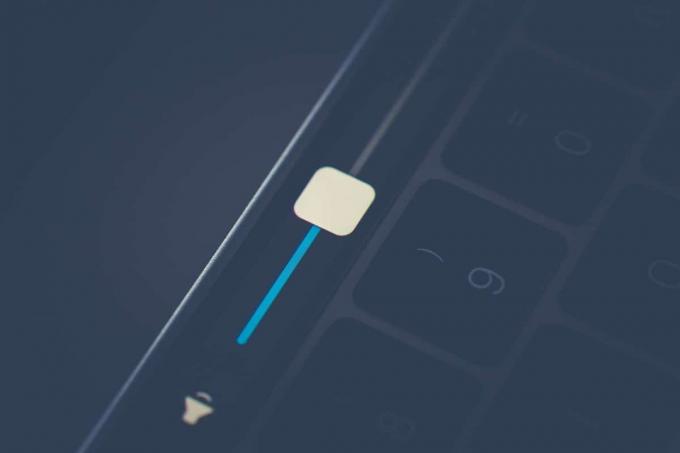
תוכן
- תקן את עוצמת הקול יורד או עולה אוטומטית ב-Windows 10
- שיטה 1: השבת את כל השיפורים
- שיטה 2: השבת את התאמת עוצמת הקול האוטומטית
- שיטה 3: להתמודד עם טריגרים פיזיים
- שיטה 4: השבת הנחתה
- שיטה 5: כבה את Dolby Audio
- שיטה 6: התקן מחדש מנהלי התקן שמע
- שאלות נפוצות (שאלות נפוצות)
תקן את עוצמת הקול יורד או עולה אוטומטית ב-Windows 10
שיטה 1: להשבית את כל השיפורים
מספר משתמשים הצליחו לתקן את ההתנהגות המוזרה הזו על ידי ניווט לאפשרויות הצליל והסרת כל אפקטי הקול:
1. כדי להפעיל את לָרוּץ תיבת דו-שיח, השתמש ב- Windows + R מפתחות יחד.
2. סוּג mmsys.cpl ולחץ על בסדר.
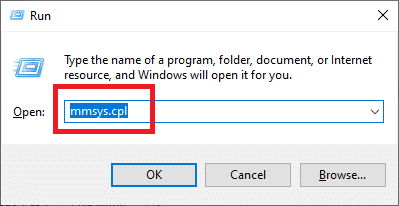
3. בתוך ה השמעה הכרטיסייה, בחר את התקן מה שגורם לבעיות ואז לחץ לחיצה ימנית עליו ובחר נכסים.
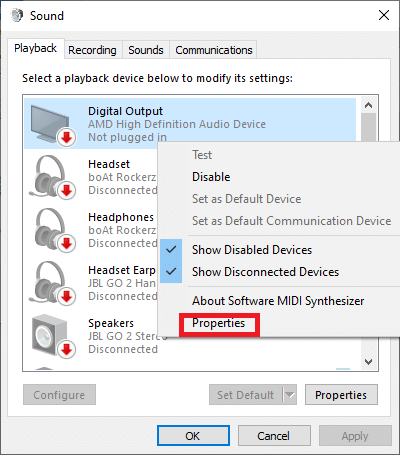
4. בתוך ה רמקוליםנכסים חלון, עבור ל- שיפורים לשונית.
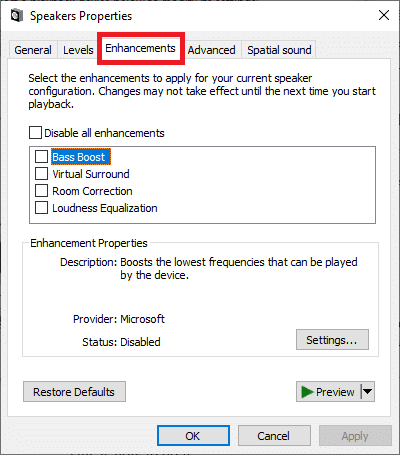
5. עכשיו, בדוק להשבית את כל השיפורים קופסא.
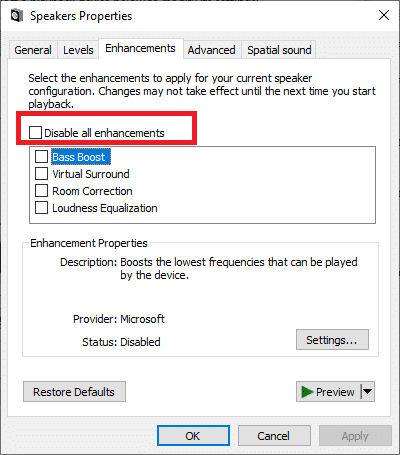
6. נְקִישָׁה להגיש מועמדות ואז בסדר כדי לשמור את השינויים שלך.
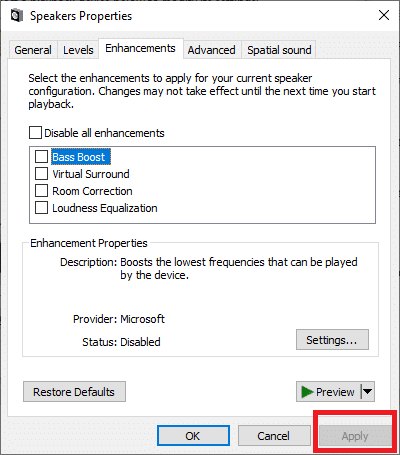
7. אתחול המחשב האישי שלך ובדוק אם הבעיה תוקנה כעת.
שיטה 2: השבת את התאמת עוצמת הקול האוטומטית
סיבה סבירה נוספת לעלייה או ירידה בלתי רצויה ברמות הקול היא Windows תכונה שמכווננת את עוצמת הקול באופן אוטומטי בכל פעם שאתה משתמש במחשב כדי ליצור או לקבל טלפון שיחות. כך ניתן להשבית תכונה זו כדי לתקן את עוצמת הקול עולה/מורידה בעיה אוטומטית ב-Windows 10:
1. הקש על מקש Windows + R ואז הקלד mmsys.cpl ופגע להיכנס.

2. עבור אל תקשורת לשונית בתוך חלון הצליל.
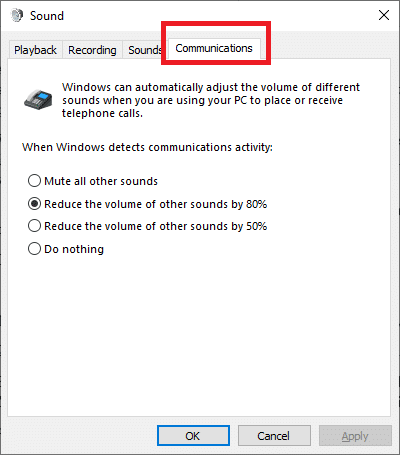
3. הגדר את המתג למצב לעשות כלום תחת 'כאשר Windows מזהה פעילות תקשורת.’

4. לחץ על להגיש מועמדות בעקבותיו בסדר כדי לשמור שינויים אלה.

בעיית התאמת עוצמת הקול האוטומטית אמורה להיפתר עד עכשיו. אם לא, המשך לפתרון הבא.
שיטה 3: להתמודד עם טריגרים פיזיים
אם אתה משתמש ב-a עכבר USB עם גלגל לכוונון עוצמת הקול, בעיה פיזית או נהג עלולה לגרום לעכבר להפוך תָקוּעַ בין הפחתה או הגדלת עוצמת הקול. אז רק כדי להיות בטוח, הקפד לנתק את העכבר ולהפעיל מחדש את המחשב שלך כדי לבדוק אם זה פותר את בעיית עוצמת הקול יורדת או מעלה באופן אוטומטי.

מכיוון שאנו מדברים על טריגרים פיזיים, לרוב המקלדות המודרניות יש מקש עוצמת הקול הפיזי שבאמצעותו אתה יכול להתאים את עוצמת הקול של המערכת שלך. מקש עוצמת הקול הפיזי הזה עשוי להיות תקוע וגורם להגברת או הקטנת עוצמת הקול האוטומטית במערכת שלך. לכן, ודא שמקש עוצמת הקול שלך לא תקוע לפני שתמשיך בפתרון בעיות הקשורות לתוכנה.
קרא גם:תקן את צליל המחשב נמוך מדי ב-Windows 10
שיטה 4: השבת הנחתה
במצבים נדירים, תכונת Discord Attenuation עשויה לגרום לבעיה זו. כדי לתקן את עוצמת הקול יורדת או עולה באופן אוטומטי ב-Windows 10, עליך להסיר את התקנת Discord או להשבית את התכונה הזו:
1. הַתחָלָה מַחֲלוֹקֶת ולחץ על גלגל שיניים של הגדרות.

2. מהתפריט בצד שמאל, לחץ על קול ווידאו אוֹפְּצִיָה.
3. בקטע קול ווידאו, גלול מטה עד שתמצא את הנחתה סָעִיף.
4. מתחת לסעיף זה, תמצא סליידר.
5. הקטנת המחוון הזה ל-0% ושמור את ההתאמות שלך.

אם אף אחת מהשיטות לעיל לא עובדת, ייתכן שיש בעיה עם מנהלי ההתקן של האודיו, כפי שמוסבר בשיטה הבאה.
שיטה 5: כבה את Dolby Audio
אם אתה משתמש בציוד שמע תואם Dolby Digital Plus, אז מנהלי ההתקן או ה ייתכן שתוכנית השולטת בעוצמת הקול גורמת לעוצמת הקול לעלות או לרדת אוטומטית ב-Windows 10. כדי לפתור בעיה זו, עליך להשבית את Dolby Audio ב-Windows 10:
1. הקש על מקש Windows + R ואז הקלד mmsys.cpl ופגע להיכנס.

2. כעת, תחת הכרטיסייה השמעה בחר את רמקולים שמתכוונים אוטומטית.
3. לחץ לחיצה ימנית על הרמקולים ובחר נכסים.
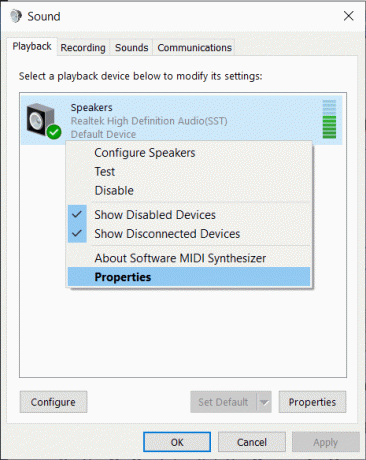
4. עבור אל Dolby Audio הכרטיסייה ולאחר מכן לחץ על לכבות לַחְצָן.

5. הפעל מחדש את המחשב כדי לשמור שינויים ולראות אם אתה מסוגל לעשות זאת עוצמת הקול לתקן יורדת/מוגברת אוטומטית ב-Windows 10.
קרא גם:תקן סמל נפח חסר בשורת המשימות ב-Windows 10
שיטה 6: התקן מחדש מנהלי התקן שמע
מנהלי התקן שמע פגומים או מיושנים עלולים לגרום לבעיית התאמת עוצמת הקול האוטומטית במערכת שלך. כדי לפתור בעיה זו, אתה יכול להסיר את מנהלי ההתקן המותקנים כעת במחשב שלך ולתת ל-Windows להתקין אוטומטית את מנהלי ההתקן המוגדרים כברירת מחדל.
1. הקש על מקש Windows + R ואז הקלד devmgmt.msc ולחץ על אישור כדי לפתוח את מנהל ההתקנים.
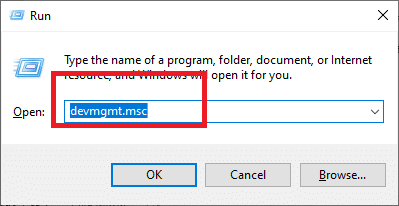
2. הרחב את בקרי הקול, הווידאו והמשחקים בחלון מנהל ההתקנים.

3. לחץ לחיצה ימנית על התקן האודיו המוגדר כברירת מחדל כגון Realtek High Definition Audio (SST) ובחר הסר את התקנת המכשיר.
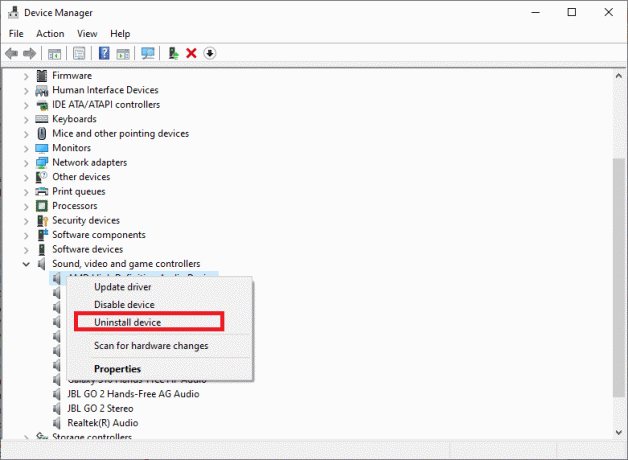
4. הפעל מחדש את המחשב כדי לשמור שינויים.
5. לאחר הפעלת המערכת, Windows תתקין אוטומטית את מנהלי ההתקן האודיו המוגדרים כברירת מחדל.
שאלות נפוצות (שאלות נפוצות)
שאלה 1. מדוע עוצמת הקול עולה אוטומטית ב-Windows 10?
כאשר עוצמת הקול במכשיר Windows 10 עולה אוטומטית, הסיבה עשויה להיות קשורה לתוכנה או לחומרה, כמו הגדרות מיקרופון/אוזניות או מנהלי התקנים של סאונד/שמע.
שאלה 2. מה זה Dolby Digital Plus?
דולבי דיגיטל פלוס היא טכנולוגיית שמע הבנויה על הבסיס של Dolby Digital 5.1, פורמט הסאונד ההיקפי הסטנדרטי בתעשייה עבור קולנוע, טלוויזיה וקולנוע ביתי. זהו מרכיב אינטגרלי של מערכת אקולוגית רחבה יותר הכוללת פיתוח תוכן, אספקת תוכניות, ייצור מכשירים וחווית צרכן.
מוּמלָץ:
- כיצד להחזיר את סמל עוצמת הקול שלך בשורת המשימות של Windows?
- סמלי מערכת אינם מופיעים בעת הפעלת Windows 10
- כיצד לחסום או לבטל חסימה של תוכניות בחומת האש של Windows Defender
- כיצד לקשר את פייסבוק לטוויטר
אנו מקווים שהמדריך הזה היה מועיל, והצלחת עוצמת הקול לתקן יורדת או עולה אוטומטית ב-Windows 10. אם יש לך שאלות/הערות כלשהן לגבי מאמר זה, אל תהסס להשאיר אותן בקטע ההערות.



